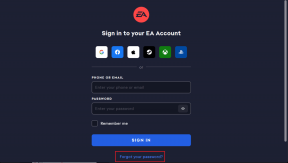Ako rozmraziť telefón s Androidom
Rôzne / / November 28, 2021
čo som počul? Vaše zariadenie Android opäť zlyhalo? Musí to byť pre teba naozaj ťažké. Niekedy, keď váš telefón prestane reagovať, keď ste uprostred dôležitej videokonferencie s vaši kolegovia alebo možno ste na pokraji prekonania vlastného rekordu vo videohre, môže to byť celkom dosť znepokojujúce. Váš telefón má tendenciu zamrznúť a padať, keď je preťažený, rovnako ako vaše notebooky alebo počítače.
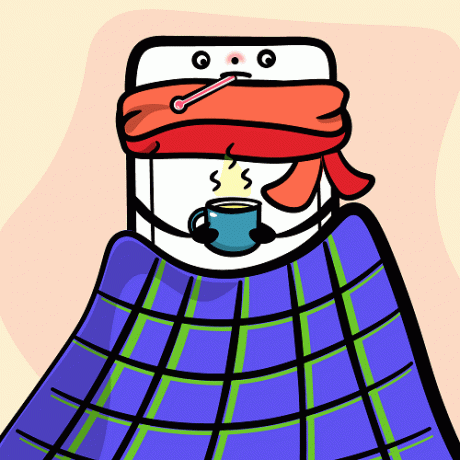
Toto je veľmi častý problém medzi používateľmi systému Android. Zvyčajne sa to stane, keď ste nad aplikáciou strávili príliš veľa času alebo ak príliš veľa aplikácií pracuje súčasne. Niekedy, keď je kapacita pamäte vášho telefónu plná, má tendenciu sa tak správať. Ak používate starý telefón, môže to byť aj dôvod vášho neustáleho zamrznutia telefónu. Zoznam dôvodov je nekonečný, no mali by sme radšej stráviť čas hľadaním ich opráv.
Čokoľvek to môže byť, vždy existuje riešenie vášho problému. Ako vždy sme tu, aby sme vás zachránili. Zapísali sme si niekoľko opráv, ktoré vám pomôžu dostať sa z tejto situácie a uvoľniť váš telefón s Androidom.
Začnime, dobre?
Obsah
- Ako rozmraziť telefón s Androidom
- Metóda 1: Začnite reštartovaním zariadenia Android
- Metóda 2: Vynútené reštartovanie zariadenia Android
- Metóda 3: Udržujte svoje zariadenie Android aktuálne
- Metóda 4: Vyčistite priestor a pamäť vášho zariadenia Android
- Metóda 5: Vynútené zastavenie problematických aplikácií
- Metóda 6: Vyberte batériu telefónu
- Metóda 7: Zbavte sa všetkých problematických aplikácií
- Metóda 8: Na rozmrazenie telefónu s Androidom použite aplikáciu tretej strany
- Metóda 9: Obnovte výrobné nastavenia zariadenia
Ako rozmraziť telefón s Androidom
Metóda 1: Začnite reštartovaním zariadenia Android
Prvá oprava, ktorú musíte vyskúšať, je reštartovanie zariadenia Android. Reštartovanie zariadenia môže skutočne vyriešiť čokoľvek. Dajte svojmu telefónu šancu nadýchnuť sa a nechajte ho začať odznova. Vaše zariadenie so systémom Android má tendenciu zamrznúť, najmä ak funguje dlho alebo ak pracuje príliš veľa aplikácií. Reštartovanie zariadenia môže vyriešiť veľa takýchto menších problémov.
Kroky na reštartovanie zariadenia Android sú nasledovné:
1. Stlačte tlačidlo Znížiť hlasitosť a Domovská obrazovka tlačidlo, spolu. Alebo dlho stlačte tlačidlo Moc tlačidlo na telefóne s Androidom.

2. Teraz hľadajte Reštartovať/Reštartovať možnosť na displeji a klepnite na ňu.
A teraz môžete ísť!
Metóda 2: Vynútené reštartovanie zariadenia Android
Ak vám tradičný spôsob reštartovania zariadenia Android nefungoval dobre, skúste vynútiť reštart zariadenia. Možno by to mohlo slúžiť ako záchrana života.
1. Dlho stlačte Režim spánku alebo napájania tlačidlo. Alebo v niektorých telefónoch kliknite na Zníženie hlasitosti a tlačidlo Domov spolu.
2. Teraz podržte túto kombináciu, kým obrazovka mobilného zariadenia nezhasne, a potom stlačte a podržte tlačidlo Vypínač kým obrazovka telefónu znova nezabliká.
Pamätajte, že tento proces sa môže líšiť od telefónu k telefónu. Majte to na pamäti pred vykonaním vyššie uvedených krokov.
Metóda 3: Udržujte svoje zariadenie Android aktuálne
Ak váš operačný systém nie je aktuálny, môže zamrznúť váš telefón s Androidom. Váš telefón bude fungovať správne, ak bude aktualizovaný včas. Preto je skutočne dôležité, aby ste mali operačný systém svojho telefónu aktuálny. Aktualizácie opravujú problematické chyby a prinášajú nové funkcie pre lepšiu používateľskú skúsenosť, aby sa zvýšil výkon zariadenia.
Musíte jednoducho zasunúť do nastavenie a skontrolujte aktualizácie firmvéru. Ľudia sa často zdráhajú aktualizovať firmvér okamžite, pretože vás to stojí dáta a čas. Ale ak tak urobíte, môže to zachrániť váš príliv v budúcnosti. Tak sa zamysli.
Ak chcete aktualizovať svoje zariadenie, postupujte podľa týchto pokynov:
1. Klepnite na nastavenie vo svojom telefóne a vyberte Systém alebo O zariadení.

2. Jednoducho skontrolujte, či ste nedostali nejaké nové aktualizácie.
Poznámka: Počas sťahovania aktualizácií sa uistite, že ste pripojení k internetu pomocou siete Wi-Fi.

3. Ak áno, nasaďte si ho Stiahnuť ▼ a počkajte na dokončenie procesu inštalácie.
Prečítajte si tiež:Opravte, že Mapy Google nehovoria v systéme Android
Metóda 4: Vyčistite priestor a pamäť vášho zariadenia Android
Keď je váš telefón plný nevyžiadanej pošty a máte nedostatok úložného priestoru, odstráňte nechcené a nepotrebné aplikácie. Aj keď môžete preniesť nepotrebné aplikácie alebo údaje na externú pamäťovú kartu, vnútorná pamäť je stále zahltená bloatware a predvolené aplikácie. Naše zariadenia so systémom Android sa dodávajú s obmedzeným úložiskom a preťaženie našich telefónov množstvom aplikácií, ktoré nie sú nevyhnutné, môže spôsobiť zamrznutie alebo zlyhanie zariadenia. Takže sa ich zbavte čo najskôr pomocou nižšie uvedených krokov:
1. Hľadajte nastavenie možnosť v zásuvke aplikácií a prejdite na položku Aplikácie možnosť.
2. Teraz všetko, čo musíte urobiť, je klepnúť na Spravovať aplikácie a klepnite na odinštalovať tab.

3. nakoniec vymazať a vymazať všetky nechcené aplikácie jednoducho odinštalovanie ich hneď.
Metóda 5: Vynútené zastavenie problematických aplikácií
Niekedy môže aplikácia tretej strany alebo bloatware pôsobiť ako problémový. Vynútené zastavenie aplikácie prestane fungovať a odstránia sa problémy, ktoré vytvára. Ak chcete vynútiť zastavenie aplikácie, postupujte podľa nasledujúcich krokov:
1. Prejdite do svojho telefónu nastavenie možnosť a jednoducho kliknite na Správca aplikácií alebo Správa aplikácií. (Liší sa telefón od telefónu).
2. Teraz vyhľadajte aplikáciu, ktorá spôsobuje problémy, a vyberte ju.
3. Klepnite na ‘Vynutene zastavenie“ vedľa možnosti Vymazať vyrovnávaciu pamäť.
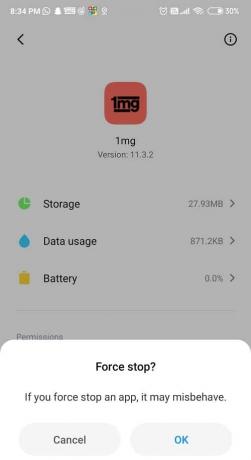
4. Teraz nájdite cestu späť do hlavnej ponuky alebo do zásuvky aplikácie a Otvoriť/Spustiť aplikáciu znova. Dúfam, že to teraz bude fungovať hladko.
Metóda 6: Vyberte batériu telefónu
Všetky najnovšie smartfóny súčasnosti sú integrované a sú dodávané s nevyberateľné batérie. Znižuje celkový hardvér mobilného telefónu, vďaka čomu je vaše zariadenie kompaktnejšie a elegantnejšie. Očividne po tom teraz každý túži. Mám pravdu?
Ak však patríte k tým klasickým používateľom mobilných telefónov, ktorí stále vlastnia telefón s vymeniteľnou batériou, dnes je váš šťastný deň. Vybratie batérie z telefónu je dobrý trik rozmrazte svoj telefón s Androidom. Ak váš telefón nereaguje na predvolený spôsob reštartovania, skúste vytiahnuť batériu Androidu.
1. Najprv posuňte a odstráňte zadnú časť tela telefónu (kryt).

2. Teraz hľadaj ten malý priestor kde môžete umiestniť tenkú a štíhlu špachtľu alebo možno necht na oddelenie dvoch segmentov. Pamätajte, že každý telefón má odlišný a jedinečný dizajn hardvéru, takže tento proces nemusí byť konzistentný pre všetky zariadenia so systémom Android.
3. Buďte veľmi opatrní a opatrní pri používaní ostrých nástrojov, pretože nechcete poškodiť vnútorné časti vášho mobilu. S batériou zaobchádzajte opatrne, pretože je veľmi krehká.

4. Po vybratí batérie z telefónu ju očistite, vyfúkajte prach a potom ju zasuňte späť. Teraz stlačte a podržte Vypínač znova, kým sa telefón nezapne. Akonáhle uvidíte, že sa obrazovka rozsvieti, vaša práca je hotová.
Prečítajte si tiež: Opraviť Asistent Google sa neustále objavuje náhodne
Metóda 7: Zbavte sa všetkých problematických aplikácií
Ak ste v situácii, keď váš telefón zamrzne vždy, keď spustíte konkrétnu aplikáciu, potom je vysoká pravdepodobnosť, že táto aplikácia je tá, ktorá si s telefónom pohráva. Na tento problém máte dve riešenia.
Buď aplikáciu úplne odstránite a vymažete z telefónu, alebo ju môžete odinštalovať a potom ju skúsiť stiahnuť znova alebo možno nájsť alternatívnu aplikáciu, ktorá funguje rovnako. Ak máte nainštalované aplikácie zo zdrojov tretích strán, tieto aplikácie môžu určite zmraziť váš telefón s Androidom, no niekedy môžu takéto problémy spôsobiť aj aplikácie Obchodu Play.
1. Nájsť App chcete odinštalovať zo zásuvky aplikácie a dlhým stlačením to.
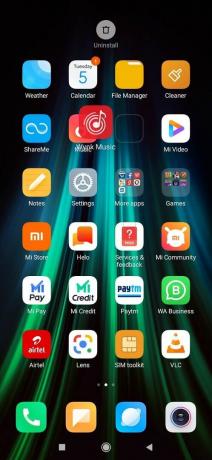
2. Teraz budete môcť potiahnite ikonu. Vezmite to do Odinštalovať tlačidlo.

Alebo
Ísť do nastavenie a klepnite na Aplikácie. Potom nájdite možnosť „Spravovať aplikácie“. Teraz jednoducho vyhľadajte aplikáciu, ktorú chcete odstrániť, a potom stlačte tlačidlo Odinštalovať tlačidlo. Klepnite na OK keď sa objaví ponuka potvrdenia.

3. Zobrazí sa karta so žiadosťou o povolenie na jej odstránenie, kliknite na ňu OK
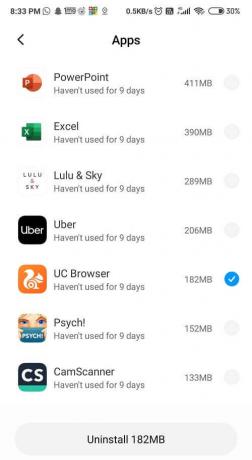
4. Počkajte, kým sa aplikácia odinštaluje, a potom navštívte stránku Obchod Google Play hneď. Teraz jednoducho nájsť App do vyhľadávacieho poľa alebo hľadajte lepšie alternatívna aplikácia.
5. Po dokončení vyhľadávania kliknite na Inštalácia a počkajte na dokončenie sťahovania.
Metóda 8: Na rozmrazenie telefónu s Androidom použite aplikáciu tretej strany
Neslávne známy Tenorshare ReiBoot pre Android je riešením na opravu vášho zariadenia Frozen Android. Čokoľvek môže byť dôvodom zamrznutia vášho telefónu; tento softvér to nájde a zabije, presne tak. Ak chcete používať túto aplikáciu, musíte si stiahnuť tento nástroj do počítača a pripojiť zariadenie pomocou kábla USB alebo dátového kábla, aby ste svoj telefón okamžite opravili.
Nielen, že spolu s riešením problémov s padaním a zamŕzaním rieši aj množstvo ďalších problémov, ako napr. sa nezapne alebo nevypne, problémy s prázdnou obrazovkou, telefón zaseknutý v režime sťahovania, zariadenie sa opakovane reštartuje atď. na. Tento softvér je viacúčelový a oveľa všestrannejší. Ak chcete použiť tento softvér, postupujte podľa týchto krokov:
1. Po dokončení sťahovania a inštalácie programu ho spustite a potom pripojte zariadenie k počítaču.
2. Klepnite na Štart a zadajte potrebné podrobnosti o zariadení vyžadované softvérom.
3. Po zadaní všetkých potrebné údaje zariadenia si budete môcť stiahnuť správny firmvér.
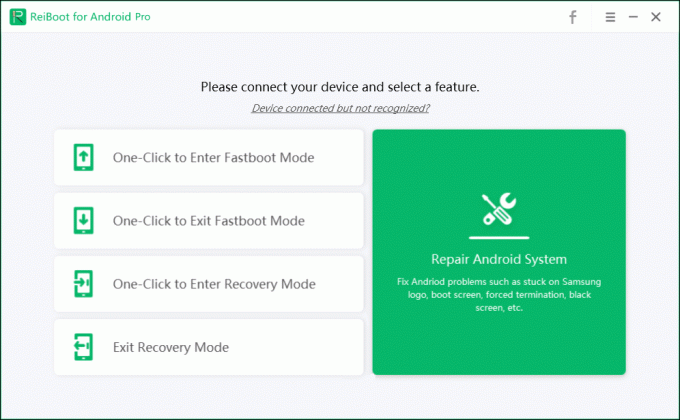
4. Na obrazovke telefónu musíte zadať Režim sťahovania vypnutím a následným podržaním Znížiť hlasitosťa tlačidlá napájania spolu na 5-6 sekúnd, kým sa neobjaví varovný signál.
5. Keď uvidíte logo Androidu alebo výrobcu zariadenia, uvoľniť tvoj Vypínač ale neopúšťaj Tlačidlo zníženia hlasitosti kým telefón neprejde do režimu sťahovania.
6. Po prepnutí zariadenia do režimu sťahovania sa firmvér pre váš telefón stiahne a úspešne nainštaluje. Od tohto momentu je už všetko automatické. Takže sa vôbec nestresujte.
Metóda 9: Obnovte výrobné nastavenia zariadenia
Tento krok by sa mal použiť len ako posledná možnosť Rozmrazte svoj telefón s Androidom. Aj keď o tejto metóde hovoríme nakoniec, je to jedna z najúčinnejších. Pamätajte však, že ak resetujete zariadenie na výrobné nastavenia, prídete o všetky údaje v telefóne. Preto sa odporúča, aby ste si pred ďalším krokom vytvorili zálohu svojho zariadenia.
Poznámka: Odporúčame vám zálohovať si všetky dôležité súbory a dáta a preniesť ich na disk Google, cloudové úložisko alebo akékoľvek iné externé úložisko, ako je SD karta.
Ak ste sa o tom skutočne rozhodli, resetujte svoje zariadenie na výrobné nastavenia podľa týchto krokov:
1. Zálohujte si dáta z interného úložiska na externé úložisko, ako je PC alebo externý disk. Fotografie môžete synchronizovať s fotografiami Google alebo Mi Cloud.
2. Otvorte Nastavenia a potom klepnite na O telefóne potom klepnite na Zálohovať a resetovať.

3. V časti Obnoviť nájdete „Vymazať všetky údaje (obnovenie továrenských nastavení)„možnosť.

Poznámka: Obnovenie továrenských nastavení môžete vyhľadať aj priamo z vyhľadávacieho panela.

4. Ďalej klepnite na „Resetovať telefón" na spodku.

5. Podľa pokynov na obrazovke resetujte zariadenie na predvolené výrobné nastavenia.
Odporúčané:Opravte problémy s pripojením Wi-Fi v systéme Android
Zlyhanie a zamrznutie zariadenia Android po malých intervaloch môže byť naozaj sklamaním, verte mi. Dúfame však, že sme vás našimi užitočnými radami uspokojili a pomohli vám Rozmrazte svoj telefón s Androidom. Dajte nám vedieť, ktorá metóda pre vás fungovala v poli komentárov nižšie.